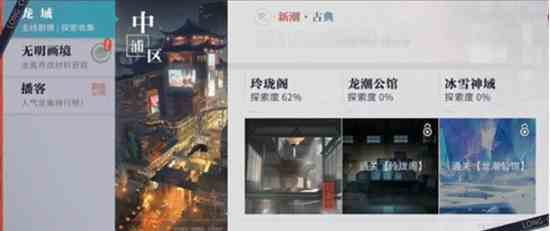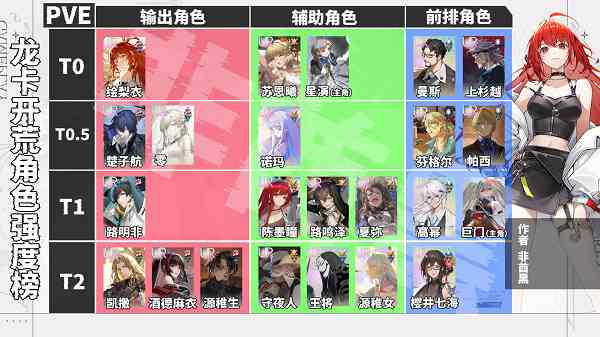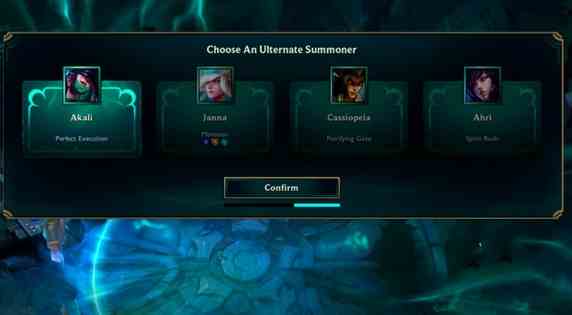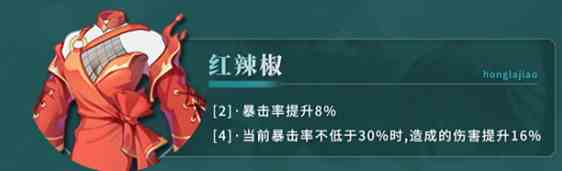确保您的惠普g4笔记本电脑无线网络连接顺畅,驱动程序至关重要。本篇本文为您提供详尽的无线网卡驱动下载与安装指南。跟随我们的步骤,轻松完成安装,享受稳定的网络体验。感兴趣的朋友,赶紧一起学习吧!
安装说明
下载的驱动安装文件分有"setup.exe"的自动安装包和只有inf文件手动安装包,使用说明如下
1) 自动安装包,直接运行解压缩包内的setup.exe来完成安装,先安装驱动然后再连接设备。
特点:简单,带相应的管理软件,控制面板可以添加删除。
2) 手动安装包,解压缩下载的驱动到文件夹,然后在设备管理器中选中需要安装驱动的设备,选择更新驱动-从指定位置安装-浏览指向解压缩的驱动文件夹来完成安装。详细教程点击查看手动更新驱动方法。
特点:精准,方便,不产生垃圾文件。(可以通过硬件ID精确判断驱动)

驱动参数
Atheros无线网卡芯片:Atheros AR9285 802.11b/g/n WiFi Adapter
WINXP驱动版本:11/22/2011,9.2.0.469
WIN7驱动版本:11/22/2011,9.2.0.469
WIN8驱动版本:09/28/2012,10.0.0.212
硬件ID:PCIVEN_168C&DEV_002B&SUBSYS_3040103C&REV_01
驱动不正常怎么解决
为防止电脑网卡驱动程序长时间不更新导致驱动过旧,可以在电脑上下载一个驱动软件,比如驱动人生、驱动精灵等,经常更新一下驱动,安装一些驱动补丁,就能有效防止驱动出现问题了。
要爱护自己的电脑,电脑的硬件还是很脆弱的,要避免占用内存过高、电脑负载过重、强制关机等对电脑硬件有损的操作。
惠普g4无线网卡驱动坏了怎么办
首先确认网卡是否损坏(通过硬件管理器获知),一般如果网卡没坏,或者你真的确认是某一次操作后导致的那基本就好解决。网卡没坏,使用驱动精灵或者驱动大师,重新安装驱动即可网卡损坏。
一般网卡是集成主板上,所以能免费保修就修不能的话,可安装USB无线网卡(非网络供应商提供的那种网卡),通过连接无线网络进行上网,只需要将网卡插到USB口上,一般为windows系统自带,并且自动安装的,如果没有自动安装也会提供对应的光盘驱动的。
如何判断网卡驱动是否损坏:在开始菜单,搜索输入硬件,找到设备管理器(也可以通过我的电脑右键,管理、设备管理器)。发现有感叹号,选择该网卡点击右键更新网卡驱动,看看是否能找到对应的网卡驱动程序(通过自动搜索网卡驱动进行更新)。更新完成后,重启电脑,如果感叹号消失了,代表驱动更新成功。如果更新网卡驱动问题依然存在的话,再次进入设备管理、网络适配器、选择打感叹号的网卡。
点击右键、卸载,此网卡后重新启动电脑。可以使用免驱的USB网卡,如果家里有闲置的无线路由器,也可以用旧路由器做无线桥接。也可以通过一些软件更新网卡驱动,如果还不能上网,就怀疑是不是网卡坏了,买个新的网卡插上应该可以解决问题。
硬件如果没有损坏的话,可以直接用U盘或是用手机下载万能网卡驱动程序,然后插到电脑上运行,给网卡驱动,能正常上网后再下载驱动的全家,重新驱动一下网卡,以达到最佳运行效果
想要轻松安装惠普g4无线网卡驱动?这篇指南将帮助你了解如何使用自动安装包和手动安装包来配置你的网卡,同时提供驱动参数和故障解决方法,让你的电脑网络连接更加稳定高效。如果你正在寻找无线网卡驱动的安装教程,不妨一看究竟!